از زمانی که شما وبسایت خود را راهاندازی میکنید مشکلات مختلفی ممکن است برای شما پیش بیاید. برخی مواقع پیش میآید که وب میل سرور وردپرس شما کار نمیکند و این مشکل میتواند دلایل مختلفی ازجمله اسپم شدن ایمیلهای ارسالی وردپرس و یا عدم ارسال ایمیل توسط وردپرس داشته باشد. برای حل مشکل ارسال ایمیل در وردپرس میتوانید با مدیر سرور هاستینگ تماس بگیرید و اطلاعرسانی کنید؛ اما در این مقاله به شما نحوه حل این مشکل از پنل وردپرس را توضیح خواهم داد. در نظر داشته باشید در سرور سایت همیشه این مشکلات پیش خواهد آمد و حتی بهترین هاستینگها هم هرازگاهی این مشکلات را دارند.
مشکل ارسال ایمیل در وردپرس
اما واقعاً آیا فکر میکنید این مشکل برای شما ارزان از آب در میآید؟ خیر! درواقع گاهی ممکن است به خاطر ارسال نشدن یک ایمیل از سمت مشتری، شما یک سفارش چندمیلیونی را از دست دهید! پس بهتر است مشکل ارسال ایمیل وردپرس را برای همیشه حل کنید. امروز قصد داریم وب میل سرور را به جیمیل متصل کنیم تا بتوانید این مشکل را برای همیشه در سایت خود حل کنید.
یعنی اینکه تمامی ایمیلهای سایت شما از طریق جیمیل ارسال شوند. این کار مطمئنترین راه است چون خیلی احتمال آن کم است که برای سرور جیمیل مشکلی پیش بیاید. پس با ما همراه باشید تا با استفاده از یک روش خوب این کار را به شما آموزش دهیم.
حل مشکل ارسال ایمیل در وردپرس با جیمیل
برای اینکه شما بتوانید مشکل ارسال ایمیل در سایت را حل کنید یک روش بسیار ساده و کاربردی به شما معرفی میکنیم. برای اینکه شما بتوانید این کار را انجام دهید نیازی ندارید که حتی یک خط کد نویسی انجام دهید و میتوانید بهراحتی با استفاده از افزونه WP Mail SMTP این مشکل را در کمترین زمان ممکن برطرف کنید.
شما با افزونه وردپرس WP Mail SMTP میتوانید وردپرس را به جیمیل متصل کنید تا تمامی ایمیلهای ارسالی وردپرس، چه ایمیلهایی که برای شما ارسال میشود و چه ایمیلیهایی که برای مشتری ارسال میشود از طریق جیمیل تحویل داده شود. در این روش دیگر استفادهای از وب میل سرور شما نمیشود و خیال شما از بابت ارسال نشدن ایمیلها برای همیشه راحت میشود.
این پلاگین پرکاربرد در مخزن وردپرس به ثبت رسیده است و شما میتوانید بهصورت رایگانان را از مخزن وردپرس خود دریافت کنید. افزونه WP Mail SMTP باوجوداینکه رایگان است اما در این زمینه بهصورت حرفهای عمل کرده و به همین دلیل طرفداران زیادی دارد و تا الان در بیشتر از 1 میلیون سایت وردپرسی نصب فعال داشته است. این پلاگین محبوبترین و کاربردیترین افزونهای است که برای انجام این کار میتوانید از آن کمک بگیرید.
در ادامه این مقاله توضیح میدهیم که چطور از این افزونه استفاده کنید.
آموزش نصب راهاندازی افزونه WP Mail SMTP
اولین کاری که باید انجام دهید این است که این افزونه را روی سایت خود نصب و فعال کنید. برای اینکه بتوانید این کار را انجام دهید مانند همیشه وارد مسیر افزونهها > افزودن شوید و این افزونه را از مخزن وردپرس خود دریافت کرده و روی سایتتان فعال کنید.
بعد از فعالسازی افزونه SMTP یک بخش جدید به نام ایمیل به پنل مدیریت وردپرس شما اضافه میشود که باید به این قسمت مراجعه کنید تا بتوانید تنظیمات افزونه را پیکربندی کنید.
بعد از ورود به پنل تنظیمات ایمیل، از شما اطلاعاتی مبنی بر اتصال وردپرس به وب میلهای دیگر دریافت میشود. به ترتیب این بخشها را با هم مرور میکنیم.
ایمیل ارسالکننده: ایمیلهای وردپرس از چه ایمیلی ارسال شوند. مثلاً میتوانید ایمیل خود یا Info@yoursite.ir را وارد کنید. اما بهتر است برای مطمئن شدن از ارسال ایمیلها به اینباکس، همان جیمیل را وارد کنید.
نام ارسالکننده: ایمیلهای وردپرس با چه نامی ارسال شوند. مثلا میتوانید اسم سایتتان را وارد کنید. بهعنوانمثال: دکترگرافیک
مسیر بازگشت: این گزینه را در صورتی فعال کنید که میخواهید مسیر بازگشت ایمیلها را مشخص کنید تا درصورتیکه ایمیلی ارسال نشد، به آن ایمیل بازگشت داده شود که نیازی به فعالسازی آن نداریم.
ارسالکننده ایمیل: این گزینه را روی Send all wordpress Emails via SMTP قرار دهید. زمانی که ارسالکننده را روی SMTP قرار دهید باید کلید API را وارد کنید تا دیگر تنظیمات آن برای شما نمایش داده شود.
تنظیمات SMTP
میزبان SMTP: شما باید مقدار این گزینه را SMTP.Gmail.com وارد کنید. چراکه میخواهیم به وب سرور جیمیل متصل شویم.
رمزنگاری: شما باید در اینجا روش رمزنگاری که سرور ایمیل شما از آن استفاده میکند را مشخص کنید که باید این گزینه را روی هیچیک قرار دهید.
پورت SMTP: پورت سرور ایمیل خود را باید وارد کنید. مثلا برای جیمیل باید 465 را وارد کنید.
TLS خودکار: این گزینه را روی فعال قرار دهید.
احراز هویت: این گزینه را نیز روی فعال قرار دهید.
نام کاربری SMTP: در اینجا باید آدرس ایمیلی که از آن برای ارسال ایمیل استفاده میکنید را وارد کنید.
رمز عبور SMTP: در این قسمت هم باید رمز عبور ایمیل خود را وارد نمایید.
پسازاینکه تمامی این تغییرات را انجام دادید روی ذخیره تغییرات کلیک کنید تا تنظیمات شما ذخیره شود.
تست ارسال ایمیل در وردپرس
برای تست ارسال ایمیل، از بخش آزمایش ایمیل استفاده کنید تا مطمئن شوید که اطلاعات را درستوحسابی وارد کردهاید. برای اینکه بتوانید این کار را آزمایش کنید باید ایمیل خود را وارد کنید و روی ارسال ایمیل کلیک کنید تا ایمیل تست شما ارسال شود.
حل مشکل ارسال ایمیل در وردپرس از طریق هاست (وب میل)
دوباره اول WP Mail SMTP رو نصب کنید و اینبار تنظیمات را به شکل زیر انجام بدید:
ایمیل ارسالکننده: از فرمت wordpress@drgraphic.net استفاده کنید و دامنه خود را جایگزین کنید . مثلا اگر دامنه شما aaa.com است ، پس باید به صورت wordpress@aaa.com بنویسید.
نام ارسالکننده: ایمیلهای وردپرس با چه نامی ارسال شوند. مثلا میتوانید اسم سایتتان را وارد کنید. بهعنوانمثال: دکترگرافیک
گزینه های اجبار از نام و را فعال کنید
ارسالکننده ایمیل: این گزینه را روی SMTP دیگر قرار دهید
گزینه SMTP دیگر را بر روی localhost قرار دهید، مطابق با تصویر بالا
گزینه رمز نگاری رو بر روی هیچ یک قرار دهید
گزینه پورت SMPT را بر روی ۵۸۷ قرار دهید.
گزینه TLS خودکار را خاموش کنید
گزینه احراز هویت را فعال کنید
در قسمت نام کاربری و پسورد، همان نام کاربری و پسورد هاست خودتون رو وارد کنید.
در اخر گزینه اتصال پشتیبان را فعال کنید
تمام!
منابع: wikipedia – wordpress.org – mihanwp – youtube


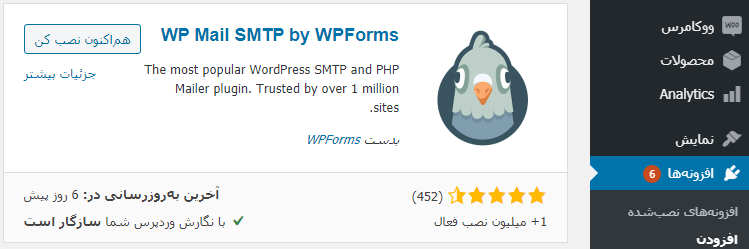
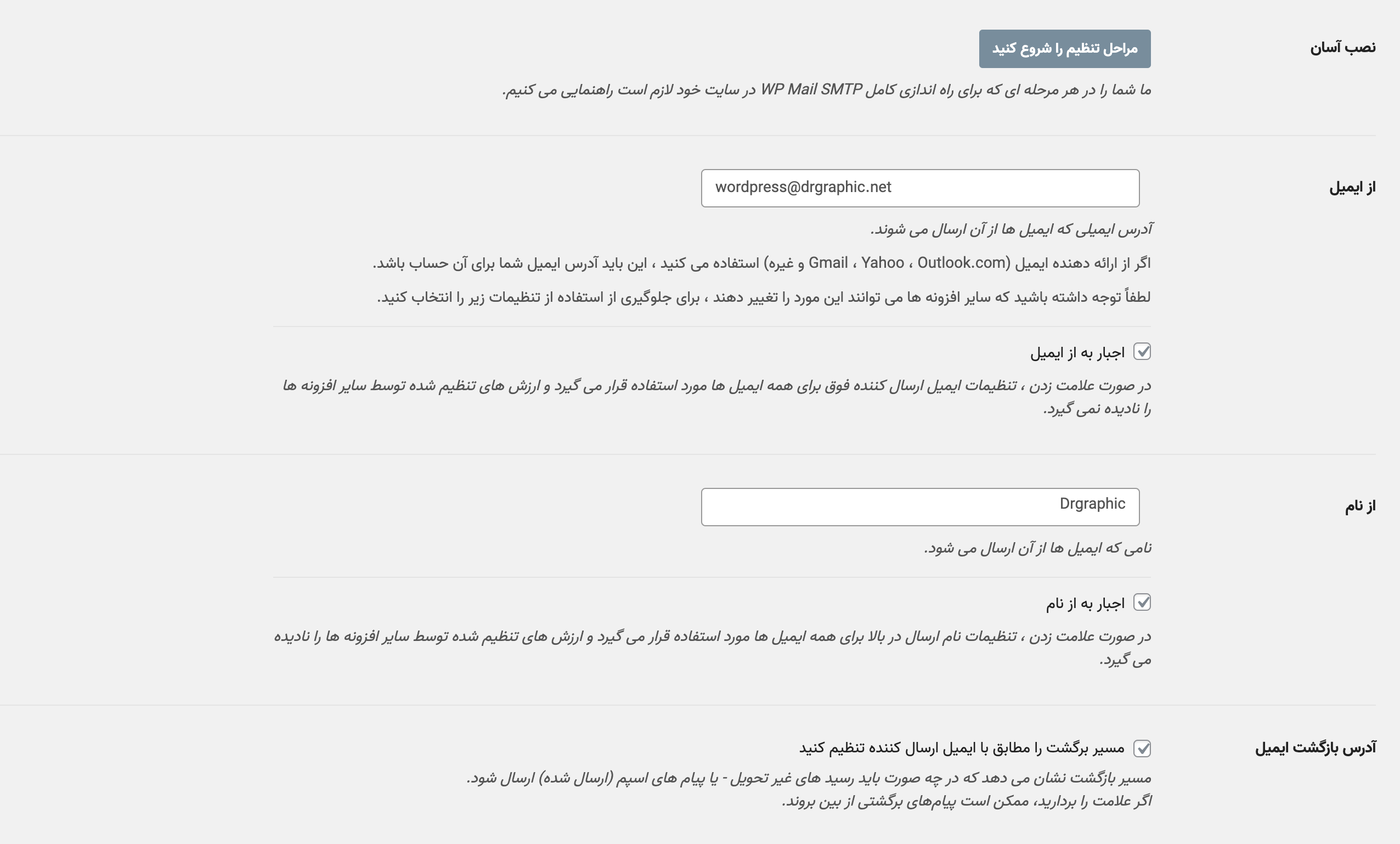
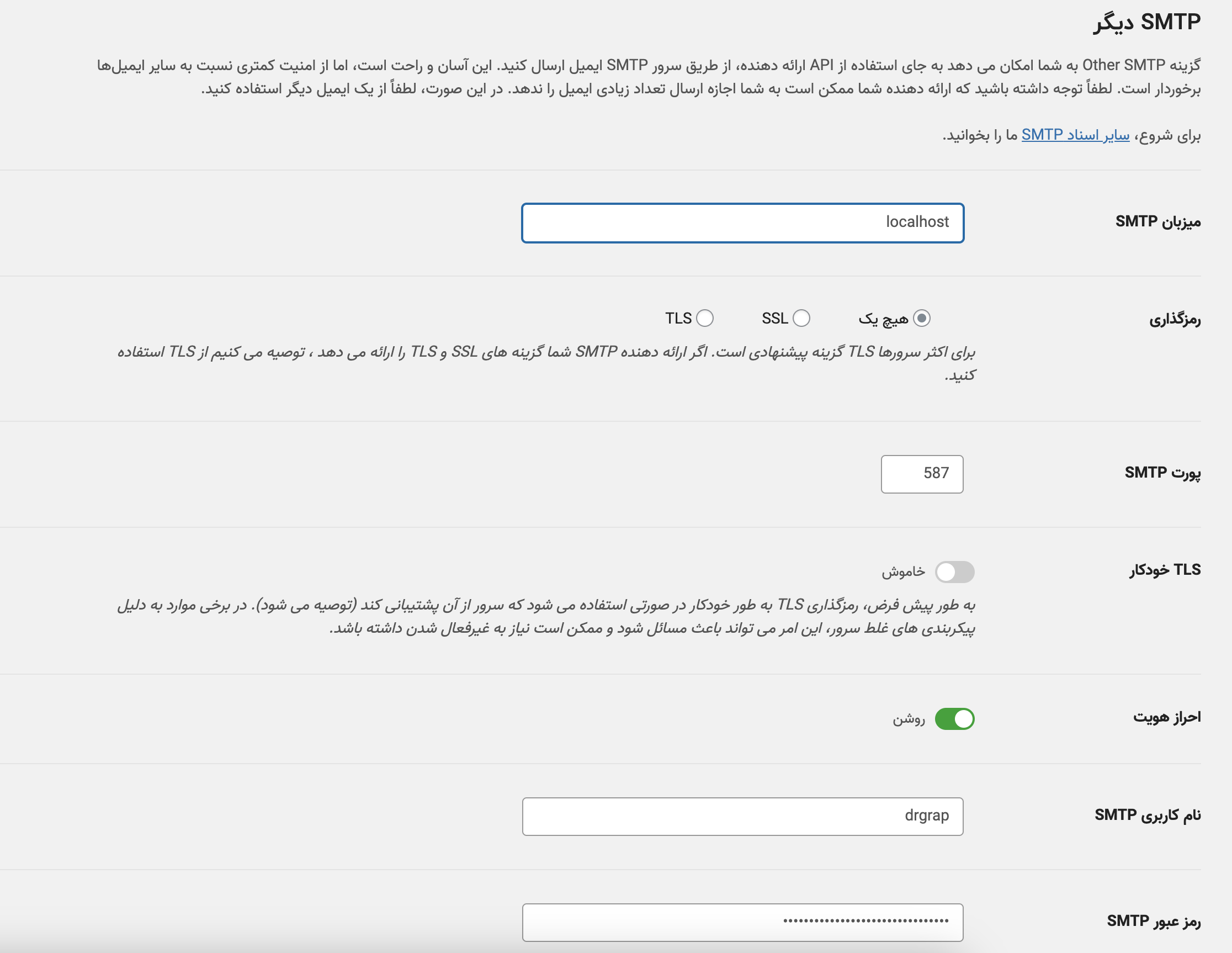








واقعا ممنونم بابت توضیح دقیقتون
مشکلم حل شد